|
|
|
|
 Far Far |
 WinNavigator WinNavigator |
 Frigate Frigate |
 Norton
Commander Norton
Commander |
 WinNC WinNC |
 Dos
Navigator Dos
Navigator |
 Servant
Salamander Servant
Salamander |
 Turbo
Browser Turbo
Browser |
|
|
 Winamp,
Skins, Plugins Winamp,
Skins, Plugins |
 Необходимые
Утилиты Необходимые
Утилиты |
 Текстовые
редакторы Текстовые
редакторы |
 Юмор Юмор |
|
|
|
File managers and best utilites |
Блог им. TheRabbit. Браузер без лагов для игр
Игра идет рывками, подвисает и тормозит. Что можно сделать, чтобы ускорить ее?
 Доброго времени суток.
Доброго времени суток.
Все любители игр (да и не любители, думаю тоже) сталкивались с тем, что запущенная игра начинала тормозить: картинка менялась на экране рывками, дергалась, иногда кажется, что компьютер подвисает (на полсекунды-секунду). Происходить подобное может по разным причинам, и не всегда так легко установить "виновника" подобных лагов (lag - в переводе с английского: отставание, запаздывание).
В рамках этой статьи я хочу остановиться на самых распространенных причинах, из-за которых игры начинают идти рывками и тормозить. И так, начнем разбираться по порядку...
1. Требуемые системные характеристики игры
Первое, на что я хочу сразу же обратить внимание - это на системные требования игры и характеристики компьютера, на котором ее запускают. Дело в том, что очень многие пользователи (основываюсь на своем опыте) путают минимальные требования с рекомендуемыми. Пример минимальных системных требований, обычно, всегда указывается на упаковке с игрой (см. пример на рис. 1).
Для тех, кто не знает какие-либо характеристики своего ПК - рекомендую вот эту статью: http://pcpro100.info/harakteristiki-kompyutera/

Рис. 1. Минимальные системные требования "Готика 3"
Рекомендуемые же системные требования, чаще всего, либо вообще не указываются на диске с игрой, либо их можно посмотреть при установке (в каком-нибудь файле readme.txt). Вообще, сегодня, когда большинство компьютеров подключено к интернету - узнать такую информацию не долго и не сложно 🙂
Если лаги в игре связаны со старым железом - то, как правило, добиться комфортной игры без обновления комплектующих, довольно сложно (но частично исправить ситуацию в некоторых случаях возможно, о них ниже в статье).
Кстати, не открываю Америку, но замена старой видеокарты на новую может существенно поднять производительность ПК и убрать тормоза и подвисания в играх. Достаточно не плохой ассортимент видеокарт представлен в каталоге price.ua - вы можете выбрать тут самые производительные видеокарты в Киеве (сортировать можно по 10-кам параметров, используя фильтры в сайдбаре сайта. Так же перед покупкой рекомендую посмотреть тесты. О них частично был затронут вопрос в этой статье: http://pcpro100.info/proverka-videokartyi/).
2. Драйвера на видеокарту (выбор "нужных" и их тонкая настройка)
Наверное, я не сильно преувеличу, сказав, что огромное значение на производительность в играх - является работа видеокарты. А работа видеокарты зависит сильно от установленных драйверов.
Дело в том, что разные версии драйверов могут вести себя совершенно по разному: иногда старая версия работает лучше, чем более новая (иногда, наоборот). На мой взгляд, лучше всего - проверить экспериментально, скачав несколько версий с официального сайта производителя.
По поводу обновлений драйверов, у меня уже было несколько статей, рекомендую ознакомиться:
- лучшие программы для авто-обновления драйверов: http://pcpro100.info/obnovleniya-drayverov/
- обновление драйверов видеокарт Nvidia, AMD Radeon: http://pcpro100.info/kak-obnovit-drayver-videokartyi-nvidia-amd-radeon/
- быстрый поиск драйверов: http://pcpro100.info/kak-iskat-drayvera/
Немаловажное значение имеют не только сами драйвера, но еще и их настройка. Дело в том, что от настроек графики можно добиться существенного увеличения быстродействия видеокарты. Так как тема "тонкой" настройки видеокарты достаточно обширная, чтобы не повторяться, я ниже приведу ссылки на пару свои статей, где подробно рассказано, как это осуществить.
Nvidia
http://pcpro100.info/proizvoditelnost-nvidia/

AMD Radeon
http://pcpro100.info/kak-uskorit-videokartu-adm-fps/

3. Чем загружен процессор? (удаление ненужных приложений)
Часто тормоза в играх появляются не из-за низких характеристик ПК, а из-за того, что процессор компьютера загружен не игрой, а посторонними задачами. Самый простой способ, узнать какие программы какое количество ресурсов "съедают" - открыть диспетчер задач (сочетание кнопок Ctrl+Shift+Esc).

Рис. 2. Windows 10 - диспетчер задач
Перед запуском игр, крайне желательно, закрывать все программы которые вам не будут нужны в процессе игры: браузеры, видео-редакторы и пр. Таким образом все ресурсы ПК будут использоваться игрой - как следствие, меньшее количество лагов и более комфортный процесс игры.
Кстати, еще один важный момент: процессор может быть загружен и не конкретными программами, которые можно закрыть. В любом случае, при тормозах в играх - я вам рекомендую приглядеться к загрузке процессора, и если она порой носит "не понятный" характер - рекомендую ознакомиться со статьей:

http://pcpro100.info/pochemu-protsessor-zagruzhen-i-tormozit-a-v-protsessah-nichego-net-zagruzka-tsp-do-100-kak-snizit-nagruzku/
4. Оптимизация ОС Windows
Несколько увеличить быстродействие игры можно при помощи оптимизации и чистки Windows (кстати, станет работать быстрее не только сама игра, но и система в целом). Но сразу хочу предупредить, что быстродействие от этой операции увеличиться совсем незначительно (по крайней мере, в большинстве случаев).
У меня на блоге есть целая рубрика, посвященная оптимизации и настройки Windows: http://pcpro100.info/category/optimizatsiya/
Кроме этого, рекомендую ознакомиться ниже-перечисленными статьями:
Программы для чистки ПК от "мусора": http://pcpro100.info/luchshie-programmyi-dlya-ochistki-kompyutera-ot-musora/

Утилиты для ускорения игр: http://pcpro100.info/uskorenie-igr-windows/

Советы по ускорению игры: http://pcpro100.info/tormozit-igra-kak-uskorit-igru-5-prostyih-sovetov/
5. Проверка и настройка жесткого диска
Нередко тормоза в играх появляются и из-за работы жесткого диска. Характер поведения, обычно, следующий:
- игра идет нормально, но в определенный момент она "замирает" (как буд-то нажата пауза) на 0,5-1 сек., в этот миг слышно, как жесткий диск начинает шуметь (особенно заметно, например, на ноутбуках, где жесткий диск располагается под клавиатурой) и после этого игра идет нормально без лагов...
Происходит такое из-за того, что при простое (например, когда игра ничего не подгружает с диска) жесткий диск останавливается, а затем когда игра начинает обращаться к данным с диска - ему чтобы запуститься требуется время. Собственно, из-за этого чаще всего и происходит такой характерный "сбой".
В Windows 7, 8, 10 чтобы изменить настройки электропитания - нужно зайти в панель управление по адресу:
Панель управления\Оборудование и звук\Электропитание
Далее перейти в настройки активной схемы электропитания (см. рис 3).

Рис. 3. Электропитание
Затем в дополнительных параметрах обратите внимание на то, через какое время простоя жесткий диск будет остановлен. Попробуйте поменять это значение на более длительное время (скажем, с 10 мин. на 2-3 часа).

Рис. 4. жесткий диск - электропитание
Так же должен отметить, что подобный характерный сбой (с лагом на 1-2 сек. пока игра не получит информацию с диска) бывает связан с достаточно обширном списком проблем (и в рамках этой статьи все их рассмотреть вряд ли возможно). Кстати, во многих подобных случаях с проблемами HDD (с жестким диском) помогает переход на использование SSD (о них более подробно тут: http://pcpro100.info/ssd-vs-hdd/).
6. Антивирус, брэндмауер...
Причинами тормозов в играх могут стать так же и программы для защиты вашей информации (например, антивирус или брандмауэр). К примеру, антивирус может во время игры начать проверять файлы на жестком диске компьютера, чем сразу "съест" достаточно большой процент ресурсов ПК...
На мой взгляд, самый простой способ установить так ли это на самом деле - отключить (а лучше удалить) антивирус с компьютера (временно!) и затем испытать игру без него. Если тормоза пропадут - то причина найдена!
Кстати, работа разных антивирусов совершенно по разному сказывается на быстродействие компьютера (думаю, это замечают даже начинающие пользователи). Список антивирусов, которые я считаю лидерами на данный момент, можете посмотреть в этой статье: http://pcpro100.info/luchshie-antivirusyi-2016/
Если ничего не помогает
1-й совет: если давно не чистили компьютер от пыли - обязательно это сделайте. Дело в том, что пыль засоряет вентиляционные отверстия, тем самым не дает горячему воздуху выходить из корпуса устройства - из-за этого температура начинает расти, а из-за нее вполне могут появиться и лаги с тормозами (причем, не только в играх...).
2-й совет: может кому-то покажется странным, но попробуйте установить ту же самую игру, но другую версию (например, сам сталкивался с тем, что русскоязычная версия игры - тормозила, а англоязычная - работала вполне нормально. Дело, видимо, было в издателе, который не оптимизировал свой "перевод").
3-й совет: возможно, что сама игра не оптимизирована. Например, подобное наблюдалось с Civilization V - первые версии игры тормозили даже на относительно мощных ПК. В этом случае, не остается ничего, кроме как подождать, пока производители не оптимизируют игру.
4-й совет: некоторые игры ведут себя по разному в разных версиях Windows (к примеру, могут отлично работать в Windows XP, но тормозить в Windows 8). Происходит такое, обычно, из-за того, что производители игр не могут заранее предполагать все "особенности" новых версий Windows.
На этом у меня все, буду благодарен за конструктивные дополнения 🙂 Удачи!
Оцените статью: Поделитесь с друзьями!
Социальные кнопки:
pcpro100.info
Тормозит флеш игра видео, приложение. Да и вообще!

 Доброго времени суток, уважаемые посетители! Решил написать данную статью именно для рядовых пользователей, а не разработчиков. На это меня сподвигло недавнее письмо, в котором человек жаловался на низкую производительность в видео плеере, созданном на flash. Как он нашел меня — не знаю. Но его вопрос был решен. Я связался с владельцем сайта и мы совместно устранили ошибки в коде приложения. Увы, это не youtube. Им бы тоже не помешало устранить у себя ряд ошибок.
Доброго времени суток, уважаемые посетители! Решил написать данную статью именно для рядовых пользователей, а не разработчиков. На это меня сподвигло недавнее письмо, в котором человек жаловался на низкую производительность в видео плеере, созданном на flash. Как он нашел меня — не знаю. Но его вопрос был решен. Я связался с владельцем сайта и мы совместно устранили ошибки в коде приложения. Увы, это не youtube. Им бы тоже не помешало устранить у себя ряд ошибок.
Многие ругают Adobe Flash Player за его «прожорливость» к ресурсам компьютера. Некоторые разработчики («гики») по своей натуре — за его небезопасность. Ряд пользователей просто не любит технологию потому, что так советуют делать другие (тонко намекаю на покойного Стива Джобса). Вкратце решил развеять некоторые мифы и дать небольшие советы, т.к. являюсь как разработчиком в этой области, так и участником закрытого сообщества авторов платформы.
Потребляемые ресурсы
Начать хотел с потребляемых ресурсов. Действительно, есть ряд приложений, которые потребляют много памяти и процессорного времени. Но давайте проанализируем, почему так происходит?  Очень часто авторы того или иного приложения не думают о своих пользователях и ведут разработку в стиле «Не знаю, у меня все работает». У таких разработчиков обычно современные и мощные компьютеры и у них действительно все «летает». Но стоит запустить их приложения на более слабом железе (особенно на нэтбуках и нэттопах) — начинаются проблемы. А такого рода тестирования они обычно не проводят. Совершают ряд ошибок, которые влияют в итоге на отношение к Flash платформе в целом.
Очень часто авторы того или иного приложения не думают о своих пользователях и ведут разработку в стиле «Не знаю, у меня все работает». У таких разработчиков обычно современные и мощные компьютеры и у них действительно все «летает». Но стоит запустить их приложения на более слабом железе (особенно на нэтбуках и нэттопах) — начинаются проблемы. А такого рода тестирования они обычно не проводят. Совершают ряд ошибок, которые влияют в итоге на отношение к Flash платформе в целом.
Представьте себе пакет для продуктов. На нем написано MAX 5 KG. Что будет, если в него поместить 7 или 10? В лучшем случае растянутся ручки. В худшем — Ваши продукты раскатятся по дороге под хруст полиэтилена.
Именно так и ведут свою «работу» авторы приложений, у которых отсутствует забота о потребителях. Технология описывает разработчику четкие рекомендация и требования, которыми пренебрегают 7 из 10 человек. Очень сильно этим ошибкам подвержены авторы рекламных баннеров, которым уже даже медиа-агенства диктуют сколько ресурсов должен потреблять их баннер. И рядовой пользователь, увы, ничего решить тут не сможет. Вы становитесь заложником чужой лени или не опытности.
Безопасность
 Что касается безопасности — вопрос действительно интересный. Много раз слышал, что флеш плеер это рассада вредоносного ПО и прочих страшных слов. Спешу Вас уверить — это не правда. Мир так устроен, что выйдя на улицу у Вас есть шанс 1 на миллион оказаться в зоне падения кирпича на голову. Стоит ли сидеть дома в каске, опасаясь за свою безопасность? Аналогично происходит и с Flash. Если соблюдать минимальные требования безопасности — проблем нет и не будет.
Что касается безопасности — вопрос действительно интересный. Много раз слышал, что флеш плеер это рассада вредоносного ПО и прочих страшных слов. Спешу Вас уверить — это не правда. Мир так устроен, что выйдя на улицу у Вас есть шанс 1 на миллион оказаться в зоне падения кирпича на голову. Стоит ли сидеть дома в каске, опасаясь за свою безопасность? Аналогично происходит и с Flash. Если соблюдать минимальные требования безопасности — проблем нет и не будет.
 Существует язык программирования Java. Он считается (в основном гиками) точно так же «опасным». Тем не менее, это не пугает банковские структуры использовать его по всему миру. Никто не был ограблен исключительно из-за проблем в безопасности java приложений.
Существует язык программирования Java. Он считается (в основном гиками) точно так же «опасным». Тем не менее, это не пугает банковские структуры использовать его по всему миру. Никто не был ограблен исключительно из-за проблем в безопасности java приложений.
 Почему флеш плеера нет в айфоне
Почему флеш плеера нет в айфоне
Многие знают, что Flash плеер не работает напрямую в популярных браузерах iOS, хотя такие существуют с его поддержкой. Флеш был удален и из стандартной поставки Android (поставить можно самостоятельно). Но мало кто понимает почему так происходит.
В iOS, например, связано это совсем не с тем, что якобы быстро разряжается аккумулятор или можно «подцепить заразу». Данный вопрос лежит в политической плоскости. Поддержало бы руководство Adobe много-много лет назад тогда еще «никакой» Apple — к флешу было бы иное отношение у «яблочников». Но Adobe решили проявить лояльность и дружбу с Microsoft. Речь идет не о Flash, а о других продуктах компании (Photoshop, Illustrator и т.д.).
Вторая часть проблемы — опасения на счет рынка. Любой человек может с компьютера зайти в браузер и поиграть бесплатно во флеш игру. Достаточно просмотреть 5-10 секундную рекламу, благодаря которой появляется возможность создавать новые игры.
 С таким подходом Apple и Google не в состоянии заработать. А вот если Вы купите что-то в их AppStore — они получат свой % от дохода с любого платежа. Поэтому они и придумали много страшных историй про флеш. Зато в сам AppStore его они все же пустили. Вы можете запустить игру из маркета и даже не подозревать, что она сделана на флеше**, например.
С таким подходом Apple и Google не в состоянии заработать. А вот если Вы купите что-то в их AppStore — они получат свой % от дохода с любого платежа. Поэтому они и придумали много страшных историй про флеш. Зато в сам AppStore его они все же пустили. Вы можете запустить игру из маркета и даже не подозревать, что она сделана на флеше**, например.
Кстати, ни одну «страшилку» о вреде флеша именно в бразуере мобильника они так и не подтвердили фактами. Увы, многим фанатам Apple факты не важны. Они до сих пор верят, что «мышку» и планшет впервые придумали в Apple. С ростом популярности айфонов и айпадов фанатов все больше. Но осведомленности у них все меньше. Никто не помнит и не знает как все было. Все смотрят как есть и делают выводы не из истории, а из рекламы.
Советы
1) Следите за тем, чтоб у Вас была самая последняя версия флеш плеера. Adobe постоянно работают над улучшением среды выполнения кода и это действительно часто помогает разрешить многие проблемы в стабильности и производительности. На середину июня 2014 года самая последняя версия является 14.0.0.x. Следующее обновление планируется в сентябре. Промежуточные обновления «для разработчика» доступны по адресу http://labs.adobe.com/downloads/flashplayer.html и выпускаются раз в ~10 дней.
2) Флеш плеер является бесплатным и для установки не требует регистрация и смс. Устанавливайте его исключительно с официального сайта http://get.adobe.com/ru/flashplayer/ и не доверяйте различным торрент-трекерам и сайтам, где предлагают скачать сотни тысяч разных приложений. Если Вы ставите плеер с другого сайта — понимайте, что Вы рискуете заразить компьютер вирусами. В этом случае не стоит жаловаться на Adobe. Это то, что я и говорил — проблема в безопасности лежит исключительно на плечах пользователя.
3) Если же случилось так, что у Вас тормозит флеш игра или видео плеер — постарайтесь закрыть все рекламные баннеры, где есть кнопка Х. Уверяю, что их делают часто некомпетентные люди и таких баннеров большинство. Потребляют они ресурсов компьютера куда больше, чем игра или видео плеер.
 4) Включите аппаратное ускорение. Флеш плеер уже давно умеет работать с видео картой (GPU hardware acceleration). Но эту возможность либо не используют во время разработки специально (есть проблемы в отображении рекламы поверх игр) либо про неё просто не знают авторы или не хотят связываться с чем-то новым и современным. А кому-то просто «лень», т.к. «у меня и так все работает».
4) Включите аппаратное ускорение. Флеш плеер уже давно умеет работать с видео картой (GPU hardware acceleration). Но эту возможность либо не используют во время разработки специально (есть проблемы в отображении рекламы поверх игр) либо про неё просто не знают авторы или не хотят связываться с чем-то новым и современным. А кому-то просто «лень», т.к. «у меня и так все работает».
Для включения аппаратного ускорения нажмите правой кнопкой мышки на флеш игре или видео плеере и в меню выберите «Параметры». Откроется небольшое окошко и снизу слева будет иконка монитора. Нажмите её. Необходимо поставить галочку включения аппаратного ускорения. После этой процедуры перезагрузите страницу.
Конечно, это не решит проблему там, где аппаратное ускорение не предусмотрено заранее. Но будет приятным дополнением, если все же оно там окажется.
 5) Многие игры дают доступ к установлению качества отображения. Нажмите на игре правой кнопкой мышки и в меню выберите Качество > Низкое. Увы, не всегда в это меню дают доступ из игр. т.к. разработчики не всегда думают о других. Понижение качества способно повысить производительность.
5) Многие игры дают доступ к установлению качества отображения. Нажмите на игре правой кнопкой мышки и в меню выберите Качество > Низкое. Увы, не всегда в это меню дают доступ из игр. т.к. разработчики не всегда думают о других. Понижение качества способно повысить производительность.
Почему падает производительность? Один из грубых примеров я готов привести. Представьте, что внутри игры персонаж создан с размером 400х400 точек, а в игре он отображается как 200х200. Уменьшение каждую секунду осуществляется за счет Вашего процессора. Правильнее было бы сразу делать его маленьким. Но тут Flash Player не виноват, как Вы уже догадались.
Качество картинки зависит от общего качества отображения. Чем оно ниже — тем быстрее картинка выводится на экран. Если мы пытаемся вывести на дисплей 400х400 целиком — это занимает 2х времени в обычном качестве и 1х в низком.Если мы сначала уменьшаем её до 200х200 и потом выводим — это занимает либо +1х на уменьшение, либо +2х. В итоге с низким качеством мы тратим 2х на вывод и 4х с обычным. А если картикна будет заранее 200х200, то вывод будет сразу либо 1х, либо 2х времени без затрат на масштабирование. Вопрос исключительно в мощности процессора. При грамотной разработке зависимость от мощности процессора снижается в среднем на 25-50%.
Кстати, такая проблема присуща в большинстве случаев именно баннерам, которыми облеплены сайты. Именно они и вызывают торможение игр и online видео. Если скрыть баннер нет возможности — попытайтесь хотя бы понизить ему качество.
6) Особый пункт заслуживает Google Chrome. Дело в том, что они разрабатывают собственную реализацию Flash Player и она не всегда является лучшей альтернативой. Вы можете отключить его. Лично у себя и всех знакомых я сделал это первым делом:а) Открываем Google Chromeб) В адресной строке вводим chrome://pluginsв) Первой строкой будет полоса Подключаемые модули (17). У Вас может быть не 17, а любое другое число. Нажмите «+ Подробнее» в правом углу экранаг) Найдите строку PepperFlash\pepflashplayer.dllд) Нажмите в этом блоке кнопку «Отключить» и ниже поставьте галочку «Разрешить всегда». Таким образом у Вас будет включен именно Adobe Flash Player (зеленая рамка)

Отключив Pepper Flash Вы, вероятно, улучшите работу Flash Player.Надеюсь данная статья окажется для Вас полезной.
Сноски:** — Флеш в виде скачиваемого и устанавливаемого приложения называется Adobe Air. Adobe Air существует под iOS, Android, Windows (кроме Windows Phone), MacOS.
Сразу отвечу на популярный вопрос про наличие Flash в Steam:— Да, игры на флеше существуют в стиме, т.к. стим существует как под Windows, так и под MacOS. Примером тому игра The Banner Saga. Соответственно в роли флеша там Adobe Air.
Если нашли ошибки в тексте — буду благодарен, если укажете на них.

This Post Has Been Viewed 38,753 Times
gamespoweredby.com
126. Как уменьшить лаги в Demon Slayer. Часть 2.
Продолжаем бороться с лагами.

Всем привет!
Это вторая из трех частей о борьбе с лагами в Demon Slayer. Здесь вы узнаете что делать если: - Demon Slayer лагает, Help! - Игра лагает, помогите! - Лаги в Demon Slayer, невозможно играть!
В первой статье мы рассмотрели довольно много вариантов, но не все. И сейчас я расскажу о еще нескольких идеях.
Браузер.
Очень желательно, конечно завести отдельный браузер под DS.
Это позволит вам не перегружать его лишними плагинами и расширениями и настроить именно для игры.
Здесь вы конечно встанете перед выбором, кто то рекомендуют использовать только Хроме, кто то не признает ничего кроме Мазилы.
Сделаем так, если вы не знаете из чего выбрать вот вам небольшой список, устанавливайте и экспериментируйте.
Браузеры на основе Chrome (движок WebKit):
- Google Chrome - не нуждается в представлении
- Chromium - экспериментальная версия, доступны только исходники
- Opera - быстрый и функциональный
- Яндекс Браузер - неплохой браузер с отличной скоростью
- CoolNovo - огромное количество настроек и высокая скорость
- Comodo Dragon - повышенная безопасность
- SRWare Iron - Google без слежки за вами =)
- Рамблер Нихром - ничего особенного
- Интернет маил.ру - ничего особенного
- Амиго - для активных пользователей соц сетей
- Orbitum - ничего особенного
- QIP Surf - ничего особенного
- Torch - нестандартный функционал, а так ничего особенного
- Maxthon - космическая функциональность, куча настроек
- Sleipnir - японский браузер -_-
- Perk - ничего особенного
- Uran - ничего особенного
- PlayFree - ничего особенного
- BlackHawk - ничего особенного
- Midori - ничего особенного
- Qupzilla - ничего особенного
- Не знаете что поставить? Google Chrome
- Боитесь что за вами следят? SRWare Iron
- Вы за безопасность? Comodo Dragon
Хочется чего то нового?
- Яндекс Браузер
- CoolNovo
- Maxthrone
- Амиго
Это только одно мнение вы же можете попробовать установить и поиграть с любого из них.
Браузеры на основе Mozilla Firefox (движок Gecko):
- Mozilla Firefox - вы и так о нем все знаете
- SeaMonkey - ничего особенного
- Waterfox - оптимизирован для 64-битной Windows
- Pale Moon - отличный выбор для слабых ПК
- Comodo IceDragon - защищенный просмотр веб страниц, дизайн
- Firefox от Яндекса - ничего особенного
- Firefox от Рамблера - ничего особенного
Браузеры на основе движка Trident:
- IE - с выходом IE 10 вполне неплохой браузер могущий конкурировать по скорости с Chrome
- Slim Browser - очень богатый функционал IE и Maxthrone в одном лице
- IE от Яндекса - ничего особенного
- IE от Рамблера - ничего особенного
Отдельная группа браузеров:
- Avant Browser - все три движка, функциональный
- Lunascape - выше производительность
Главное не бойтесь экспериментировать =) Фух, с браузерами разобрались, теперь переходим к исключениям для антивируса.
Добавляем сайты в исключения антивируса:
Для того, что бы антивирус не мешал нам играть не обязательно его отключать.
Можно просто добавить адреса сайтов в его исключения. Для каждой платформы они естественно разные, например для 101 хп - это 101xp.com и s16xp.sq.koramgame.com /где 16 - это номер сервера/


Покажу как это делается на примере Avast.
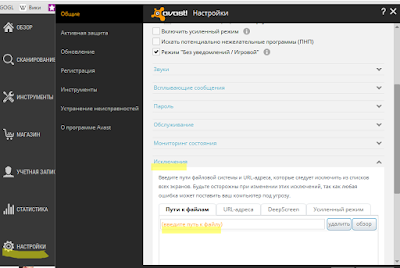
Открываем Avast -- Настройки -- Исключения -- вводим адрес сайта -- Добавить.
Для других антивирусов ищите инструкции в интернете.
Уменьшаем качество графики:
Актуально для браузеров поддерживающих магазин расширений Google, например Яндекс Браузера.
Итак, вам нужно установить модуль уменьшающий качество обработки графики флэш игр - переходим по этой СсылкеПосле установки у вас на панели появиться значок FRQ

Жмем на него, выбираем Settings, добавляем адрес сайта (в моем примере это опять 101xp.com) и устанавливаем параметр Low
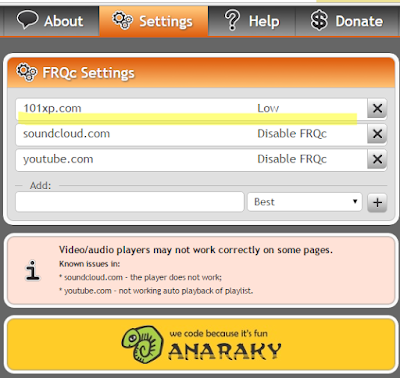
Ну вот и вся информация, которой я хотел поделиться с вами в этой статье.
Также не забывайте делиться понравившимися статьями с помощью кнопок соц сетей слева от вас =) 
tt-ds.blogspot.ru
|
|
..:::Счетчики:::.. |
|
|
|
|
|
|
|
|


